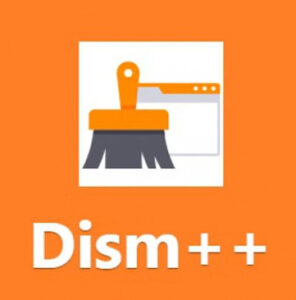Dism++ – это инструмент, созданный для освобождения системы от мусора всякого рода. К числу «жертв» программы относят кэш, временные файлы, устаревшие «дрова», старые копии Метро-приложений, отчеты «винды», историю установки обновлений, файлы событий и т.п. Данная утилита является одним из лучших средств для оптимизации работы устройства пользователя, которое нужно стабильно использовать, поскольку человек проводит много времени за компьютером и после очистки новая «партия» мусора может появиться достаточно быстро. Следовательно, компьютер будет все чаще зависать и тормозить, что вряд ли понравится любому обладателю ПК.
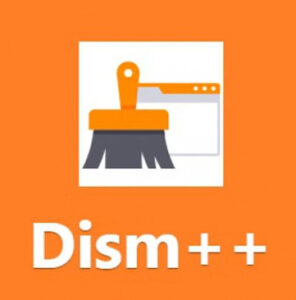
Загрузка и системные требования
Итак, прежде чем перейти к описанию интерфейса и функционала утилиты, несколько слов скажем о том, где же ее скачать. Как всегда, наш ресурс рекомендует своим читателям загружать установочные файлы исключительно с официальных сайтов разработчиков. Не смотря на то, что Dism++ – это творчество китайцев, все же качать нужно именно с подлинного источника. Благо, сайт создан таким образом, что для понимания, где загрузить утилиту не обязательно знать китайский язык. Можете сами в этом убедиться после перехода по ссылке https://www.chuyu.me/.
[note]Что касается системных требований, то Dism++ готова прийти на помощь всем, у кого установлена какая-либо версия ОС в промежутке от Windows Vista до последней «десятки».[/note]
Достоинства приложения
Эту программу считают одной из самых продвинутых и эффективных утилит, которые специализируются на «генеральной уборке» системы. Среди достоинств утилиты отмечают поддержку сжатия действующей системы. К тому же процент сжатия можно выбрать в ручном режиме с помощью настроек. Юзер может расширить функционал утилиты, установив в приложении экспертный пользовательский режим. Dism++ выступает отличным «союзником» для работы с системными службами и компонентами. С помощью программы возможно удаление и остановление отдельных элементов. Более мастеритые юзеры могут создавать образы. Еще одной важной функцией утилиты является преобразование формата ESD в WMI и в обратном порядке. Также обладает мощным инструментом редактирования указанных образов.
[note]Утилита предлагает ряд менеджеров для управления автозагрузкой, службами и Аррх приложениями.[/note]
Кроме вышеперечисленных достоинств, стоит отметить отсутствие установки – заходите на указанную ранее ссылку, качаете программу и благополучно пользуетесь. Dism++ может выступать в качестве портативного программного обеспечения в 32-битных и 64-битных системах.
Основные методы очистки системы с помощью Dism++
После загрузки программы, откройте ее дважды кликнув по ярлыку и перед вами предстанет весьма четкий и понятный интерфейс, который не усложняет жизнь потенциальному пользователю. В верхней части можно увидеть скромную панель управления, которая состоит из 4 наименований: «Файл», «Восстановление», «Опции» и «Справка». При нажатии одной из них появляется выпадающее меню с перечнем функций. Ниже Вы увидите строку с версией установленной системы, а также локальный диск со статусом «Готов к работе».
Доступные функции программы Dism++
Основные функции находятся с левой стороны и они условно подразделены на «Инструменты» и «Панель управления». Пункт «Очистка» расположен сразу после «Инструментов».
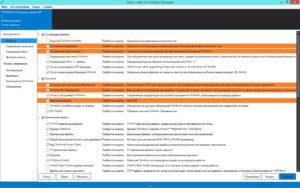
В окне программы Dism++ отобразит список всех ненужных элементов, которые засоряют Windows и тормозят работу системы. Внизу списка находится 6 кнопок. Названия этих кнопок понятны и не требуют дополнительных объяснений – вы можете удалить абсолютно весь список либо же отметить часть от которых хотите избавиться, обновить драйвера, узнать подробности о файле или провести сканирование.
[tip]В пункте «Управление загрузкой» вы можете изменять параметры автозагрузки служб, которые включены.[/tip]
В подразделе «Дополнительно» можно найти десяток полезных функций, таких как «Бэкап системы», «Восстановление», преобразование и создание образов о которых уже упоминали и ранее и другое. В целом, пользоваться этими возможностями утилиты или нет – решать уже вам. Основные процедуры очистки вполне просты и доступны.
Пункт «Управление Аррх» выдает список приложений, которые можно удалить как по отдельности, отметив галочкой ненужные, так и весь перечень целиком, просто нажав кнопку «Выбрать все», а затем «Удалить».
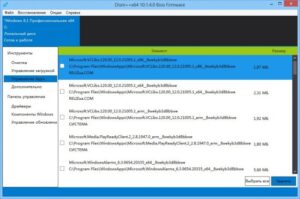
Пункт «Оптимизация» поможет вам упростить жизнь установленной системе и предложит осуществить множество мелких операций, которые в совокупности улучшат качество работы ПК и снизят до минимума вероятность «глюков».
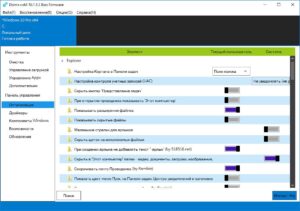
Также очень удобно использовать утилиту для эксплуатации «дров» в соответствующем подразделе «Драйвера». Здесь их можно экспортировать, добавлять или удалять. С удалением будьте осторожны и внимательно смотрите, от чего очищаете систему.
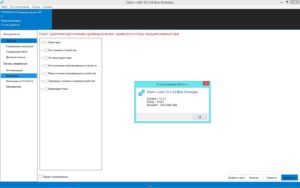
Особо полезным является подраздел «Компоненты Windows». Как известно, системные файлы – вещь серьезная и малоопытным пользователям мы всегда советуем лучше не проводить с ними различные операции без присмотра знающего юзера.
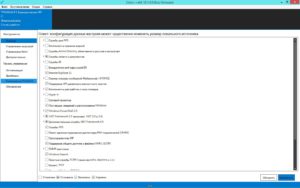
В Dism++включать, отключать, удалять и обновлять определенные элементы, но опять таки, если вы используете эту программу – это отнюдь не значит, что внесение каких-либо изменений не приведет к печальным последствиям.
[tip]Прежде чем удалять или отключать системные файлы ознакомьтесь с их назначением. Выбрав одну из опций в нижней части экрана не забудьте нажать кнопку «Применить».[/tip]
В пункте «Обновления» происходит одноименная процедура.
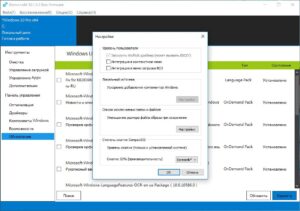
Некоторые версии еще содержат подраздел «Возможности», которые в основном представляется как более обширный вариант пункта «Дополнительно».
Собственно, не смотря на многофункциональность, Dism++ является весьма простой программой, которая обладает понятным интерфейсом. Загрузите ее и используйте время от времени – тогда вы будете получать наслаждение от работы с вашей системой.
Если у Вас остались вопросы по теме “Как почистить Windows 10, используя программу Dism++?”, то можете задать их в комментариях